怎样设置硬盘为第一启动顺序_设置硬盘为第一启动顺序图文
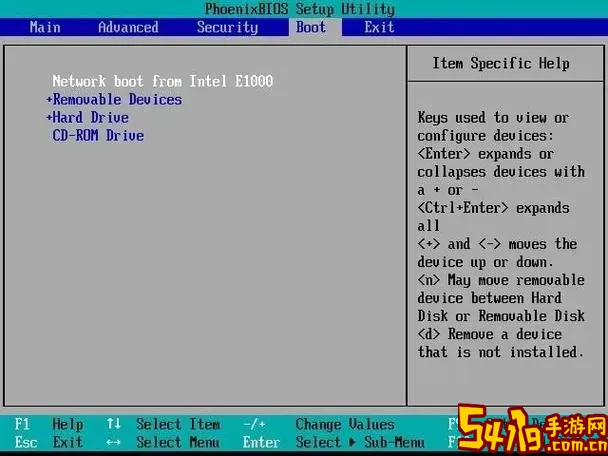
在日常使用电脑的过程中,有时候需要调整电脑的启动顺序,比如希望硬盘(HDD或SSD)成为第一启动设备,从而让电脑直接从硬盘启动操作系统,避免每次都从光驱或U盘启动。这种设置在重装系统或配置多重启动环境时尤为重要。本文将详细介绍如何在中国地区常见的电脑品牌和BIOS环境下,设置硬盘为第一启动顺序,并附上图文指导,帮助用户轻松完成操作。
一、什么是启动顺序?
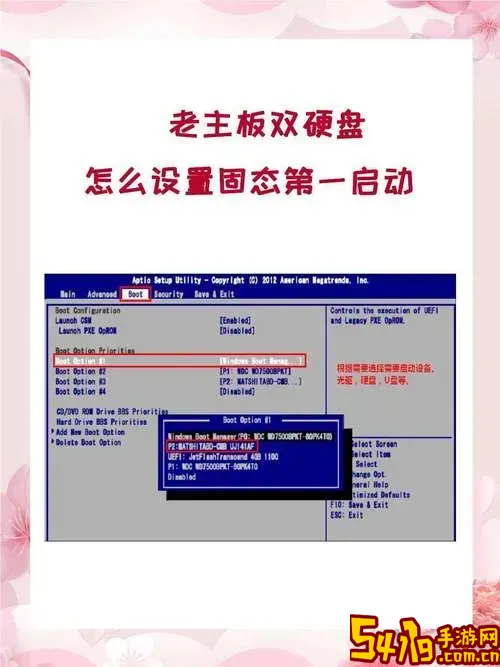
启动顺序指的是计算机在开机时查找操作系统的设备顺序。常见设备包括硬盘、U盘、光驱(DVD)、网络启动等。系统会按照这个顺序逐一检查设备,如果当前设备没有可引导的操作系统,就会继续查找下一个设备。将硬盘设置为第一启动顺序,可确保系统直接从已安装的操作系统所在的硬盘启动,提升开机效率。
二、准备工作
1. 确认硬盘已正确连接,并且内有操作系统。
2. 备份重要数据,以防误操作导致数据丢失。
3. 了解自己电脑的品牌及BIOS进入方式,不同品牌有所不同。
三、进入BIOS设置界面
BIOS是电脑的基本输入输出系统,负责硬件初始化和启动流程。设置启动顺序需要进入BIOS,以下是常见品牌电脑进入BIOS的热键:
- 联想(Lenovo):开机时按“F2”或“Fn + F2”键进入
- 华硕(ASUS):开机时按“Del”键进入
- 惠普(HP):开机时按“F10”键进入
- 戴尔(Dell):开机时按“F2”键进入
- 小米笔记本:开机时按“F2”或“Fn + F2”进入
具体方法为:先关闭电脑,按下电源键后,立即反复按上述对应的按键,直到进入BIOS界面。如果按键不对,可以查看主板说明书或品牌官网的帮助文档。
四、设置硬盘为第一启动顺序
步骤如下:
1. 进入BIOS之后,使用键盘上的方向键在菜单中找到“Boot”(启动)选项卡。
2. 进入“Boot”菜单,会看到“Boot Priority”或“Boot Order”(启动优先顺序)
3. 列表中会显示多个启动设备,通常包括“Hard Drive”或具体硬盘型号、“USB Device”、“CD/DVD”等。
4. 选择硬盘项,将其调整到第一个位置。调整方法因BIOS不同略有差别,一般通过“+”和“-”键,或“F5/F6”键来调整顺序,也有使用“Enter”键弹出设备列表供选择的。
5. 调整完成后,按“F10”键保存并退出BIOS,电脑会自动重启。
五、图文说明示例(以联想笔记本为例)
1. 开机后连续按“F2”键,进入BIOS主界面。

2.%20使用右方向键选择“Boot”选项卡。
3.%20找到“Boot%20Priority%20Order”,用方向键选择硬盘设备。
4.%20按提示键(如“+”)将硬盘调至第一位。
5.%20按“F10”保存退出,选择“Yes”确认保存,电脑自动重启。
六、注意事项及常见问题
1.%20若找不到硬盘选项,检查硬盘是否正确连接,BIOS是否识别硬盘。
%20%202.%20某些品牌电脑BIOS界面不能直接修改启动顺序,需要先在“Hard%20Disk%20Drive%20Priority”中设置硬盘顺序。
%20%203.%20若设置后电脑仍无法从硬盘启动,可能是系统启动文件损坏,需要使用系统安装盘或U盘修复启动。
%20%204.%20部分新款电脑采用UEFI启动模式,设置方法略有差别,需要在“Boot”菜单找到“UEFI/Legacy%20Boot”选项,保证开启UEFI硬盘启动支持。
七、总结
调整硬盘为第一启动顺序,是系统启动设置中的基础操作,能够优化开机体验,避免重复进入安装界面或误从其他设备启动。通过本文步骤,无论是使用联想、华硕、惠普等品牌电脑,用户都能顺利进入BIOS并完成硬盘启动优先设置。建议用户根据自己电脑具体型号与BIOS版本,结合本文方法灵活操作。
如果遇到特殊情况或不确定操作,建议咨询厂商客服或专业技术人员,避免造成不必要的风险。祝大家顺利设置硬盘为第一启动顺序,享受更快捷稳定的电脑使用体验。